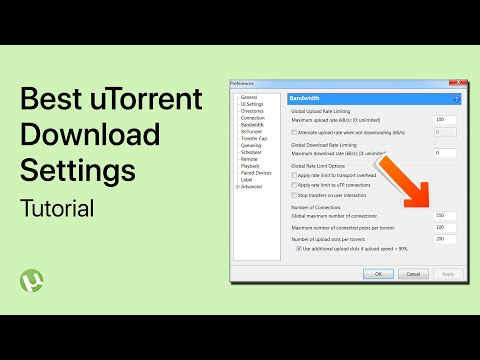Met Remote Desktop computing kunt u verbinding maken met een computer die aan het werk is, of waar ook ter wereld, zolang u maar een internetverbinding heeft. Hier is de vanger. Als u wilt afdrukken met uw lokale printer, moet u een paar stappen uitvoeren om te kunnen afdrukken.
Stappen

Stap 1. Download de stuurprogramma's voor uw lokale printer

Stap 2. Stel een printer in op het Remote desktop-systeem, met behulp van de lpt1-poort

Stap 3. Installeer printersoftware en kies schijf hebben
Blader naar de map waarin u de stuurprogramma's hebt geplaatst.

Stap 4. Nadat u de printer op de lpt1-poort heeft geïnstalleerd, logt u uit

Stap 5. Op uw RDP-pictogram (als u er een hebt gemaakt), klik met de rechtermuisknop en bewerk

Stap 6. Kies het tabblad lokale bronnen en controleer de printers

Stap 7. Sla op het tabblad Algemeen uw instellingen op

Stap 8. Log in en u ziet dan uw printers

Stap 9. Verwijder degene die je zojuist hebt ingesteld op lpt1
Stel de nieuwe in als uw standaard. Test uw printer door met de rechtermuisknop op de printer te klikken en naar eigenschappen te gaan en testpagina af te drukken.
Video - Door deze service te gebruiken, kan bepaalde informatie worden gedeeld met YouTube

Tips
-
Als u wilt afdrukken vanuit een DOS-toepassing, moet u de printer delen en de printer vastleggen:
- netto gebruik lpt1: /d
- net use lpt1: \naam van werkstation op rdp\naam van printer
-
Voorbeeld:
- netto gebruik lpt1: /d
- netto gebruik lpt1: \myrdpwks\myprinter